Если вы приобрели новый телефон Samsung или сбросили заводские настройки на вашем старом телефоне, вам нужно будет добавить свой аккаунт Google на устройство. Это важно, так как аккаунт Google позволяет получить доступ ко множеству сервисов Google, таких как Gmail, Контакты, Календарь и многое другое.
Добавление аккаунта Google на телефоне Samsung очень простое и займет всего несколько минут. В этой инструкции мы расскажем вам, как это сделать пошагово.
Шаг 1: Откройте настройки вашего телефона.
На главном экране вашего телефона найдите иконку "Настройки" и нажмите на нее. Обычно иконка "Настройки" имеет вид шестеренки или может быть размещена в панели уведомлений.
Шаг 2: Найдите и выберите раздел "Аккаунты".
В меню настроек найдите раздел "Аккаунты" и нажмите на него. Здесь вы найдете список всех аккаунтов, которые уже добавлены на ваш телефон.
Шаг 3: Добавьте новый аккаунт Google.
Выберите опцию "Добавить аккаунт" и затем выберите "Google". Вам будет предложено ввести ваш адрес электронной почты Google (вашу Gmail) и пароль.
Обратите внимание: Если у вас еще нет аккаунта Google, вы можете создать его, нажав на опцию "Создать аккаунт" на этом экране.
Шаг 4: Подтвердите ваш аккаунт Google.
Введите ваш пароль еще раз для подтверждения. Вы также можете попросить систему запомнить ваш пароль, чтобы вам не нужно было вводить его каждый раз при авторизации.
Шаг 5: Установите настройки синхронизации аккаунта.
После успешной авторизации вы получите доступ к настройкам синхронизации аккаунта. Здесь вы можете выбрать, какие данные вы хотите синхронизировать с вашим телефоном, например, контакты, календарь, заметки и другое.
Поздравляю! Вы успешно добавили свой аккаунт Google на телефоне Samsung. Теперь вы можете пользоваться всеми преимуществами, которые предоставляет Google, и иметь доступ к вашим личным данным на всех ваших устройствах.
Добавление аккаунта Google на телефоне Samsung
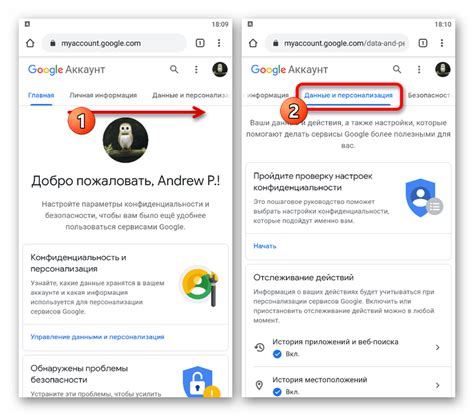
Если вы хотите использовать все функции и сервисы Google на своем телефоне Samsung, вам потребуется добавить свой аккаунт Google. Процедура несложна и состоит из нескольких простых шагов.
- Откройте меню "Настройки" на вашем телефоне Samsung.
- Прокрутите вниз и выберите вкладку "Облако и аккаунты" или "Аккаунты и резервное копирование".
- Выберите "Аккаунты" или "Управление аккаунтами".
- Нажмите на "Добавить аккаунт" и выберите "Google".
- Введите ваш адрес электронной почты Google (Gmail) и нажмите "Далее".
- Введите пароль от вашего аккаунта и нажмите "Далее".
- Вы можете выбрать, какие данные вы хотите синхронизировать с вашим телефоном Samsung, такие как контакты, календарь или заметки. Нажмите "Далее", чтобы продолжить.
- Прочитайте и примите условия использования Google, если вы согласны с ними. Нажмите "Далее".
- Выберите настройки синхронизации и нажмите "Готово".
Теперь ваш аккаунт Google успешно добавлен на телефоне Samsung. Вы сможете пользоваться сервисами Google, такими как Gmail, Календарь, Контакты и другими, прямо с вашего телефона.
Шаг 1. Откройте настройки телефона
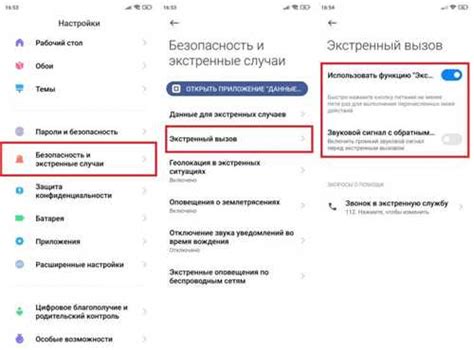
Чтобы добавить аккаунт Google на вашем телефоне Samsung, вам необходимо открыть настройки устройства. Ниже приведены инструкции по открытию настроек в различных версиях ОС Android:
- На Android 8.0 и выше: откройте панель уведомлений, нижнюю панель на экране, и нажмите на иконку шестеренки, чтобы открыть настройки.
- На Android 7.0 и более ранних версиях: откройте приложение "Настройки", которое обычно находится на главном экране или в списке приложений.
После открытия настроек вы готовы к следующему шагу - добавлению аккаунта Google.
Шаг 2. Найдите раздел "Аккаунты"
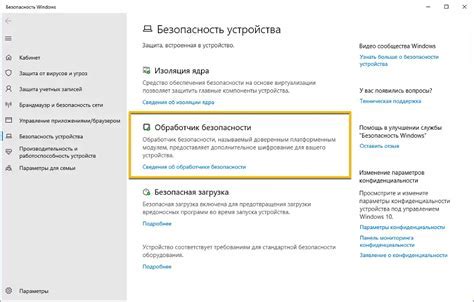
После открытия меню на вашем телефоне Samsung, проскролльте вниз и найдите раздел "Настройки". Щелкните на нем, чтобы открыть его.
Внутри раздела "Настройки" найдите раздел "Общие управление". Откройте его, пролистав страницу вниз.
На странице "Общие управление" прокрутите вниз до тех пор, пока не увидите раздел "Аккаунты". Щелкните на нем.
В разделе "Аккаунты" вы можете управлять всеми аккаунтами, связанными с вашим телефоном Samsung. Здесь вы можете добавить новый аккаунт Google, а также просмотреть и изменить существующие аккаунты.
Чтобы добавить аккаунт Google, нажмите на опцию "Добавить аккаунт". Вам будет предложено выбрать тип аккаунта. Выберите "Google".
Теперь вы готовы перейти к следующему шагу и ввести свои данные учетной записи Google для добавления аккаунта на ваш телефон Samsung.
Шаг 3. Нажмите на "Добавить аккаунт"
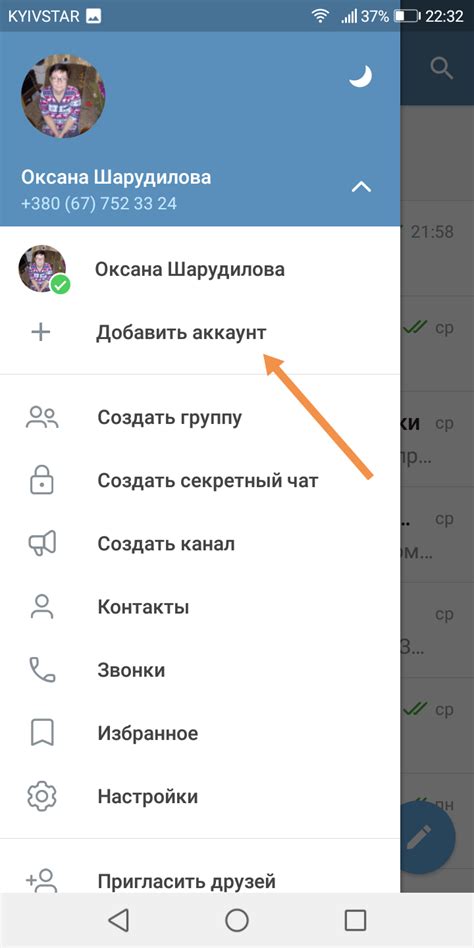
После того как вы открыли меню "Настройки" на вашем телефоне Samsung, найдите раздел "Аккаунты" и нажмите на него. В этом разделе вы увидите список всех аккаунтов, добавленных на устройстве. Чтобы добавить новый аккаунт Google, вам нужно нажать на кнопку "Добавить аккаунт".
Когда вы нажмете на кнопку "Добавить аккаунт", на экране появится список различных типов аккаунтов, которые вы можете добавить. Найдите в этом списке "Google" и выберите его. Вам будет предложено ввести адрес электронной почты для вашего аккаунта Google и пароль. Введите данные и нажмите "Далее".
После этого вам может быть предложено ввести код подтверждения, который будет отправлен на вашу электронную почту или телефон. Введите код, если это необходимо, и нажмите "Готово". Ваш аккаунт Google будет добавлен на ваш телефон Samsung. Теперь вы можете использовать его для доступа к приложениям и сервисам Google на вашем устройстве.
| Шаг | Действие |
| 1 | Откройте меню "Настройки" на вашем телефоне Samsung. |
| 2 | Найдите раздел "Аккаунты" и нажмите на него. |
| 3 | Нажмите на кнопку "Добавить аккаунт". |
| 4 | Выберите "Google" из списка доступных типов аккаунтов. |
| 5 | Введите адрес электронной почты и пароль вашего аккаунта Google. |
| 6 | Нажмите "Далее". |
| 7 | Введите код подтверждения, если это необходимо, и нажмите "Готово". |
Шаг 4. Выберите "Google"
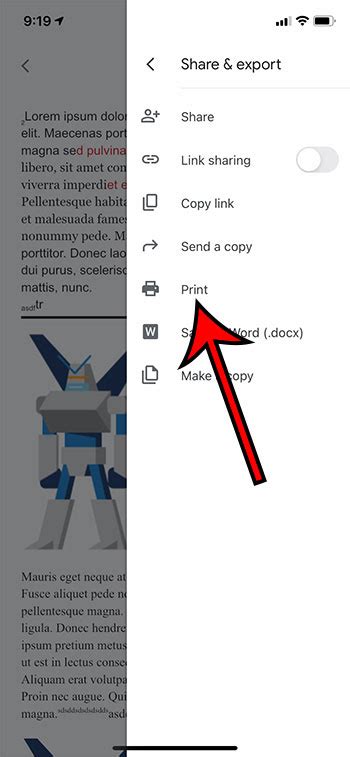
На экране вашего телефона Samsung будет отображаться список доступных аккаунтов. Прокрутите список вниз, пока не увидите пункт "Google". Нажмите на него, чтобы выбрать аккаунт Google.
Если вы уже добавили аккаунт Google ранее, то он будет отображаться в списке. В этом случае просто выберите нужный аккаунт.
Если аккаунт Google отсутствует в списке, нажмите на кнопку "Добавить аккаунт". Затем выберите "Google" из списка доступных вариантов.
После выбора "Google" вам будут предоставлены инструкции для ввода логина и пароля своего аккаунта Google. Введите эти данные и нажмите на кнопку "Далее", чтобы подтвердить добавление аккаунта на ваш телефон Samsung.
Шаг 5. Введите свои данные и нажмите "Готово"
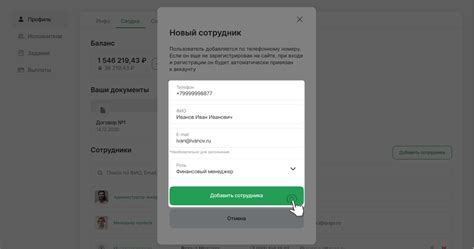
Теперь вам необходимо ввести свои данные для аккаунта Google. Начните с ввода вашего адреса электронной почты в поле "Электронная почта или номер телефона". Убедитесь, что вы вводите правильный адрес, чтобы в дальнейшем можно было восстановить доступ к вашему аккаунту, если это потребуется.
После ввода адреса электронной почты, перейдите к полю "Пароль". Введите пароль, который вы хотите использовать для входа в свой аккаунт Google. Обратите внимание, что пароль должен быть надежным и состоять из различных символов, таких как буквы верхнего и нижнего регистра, цифры и специальные символы.
Если вы хотите, чтобы ваше устройство автоматически входило в ваш аккаунт Google без ввода пароля, вы можете оставить галочку в поле "Оставаться в системе". Однако, мы рекомендуем оставить это поле не отмеченным, чтобы обеспечить безопасность вашего аккаунта.
После ввода всех данных, нажмите на кнопку "Готово" или "Далее". Теперь ваш аккаунт Google будет добавлен на вашем телефоне Samsung, и вы сможете пользоваться всеми преимуществами, которые предоставляются сервисами Google.